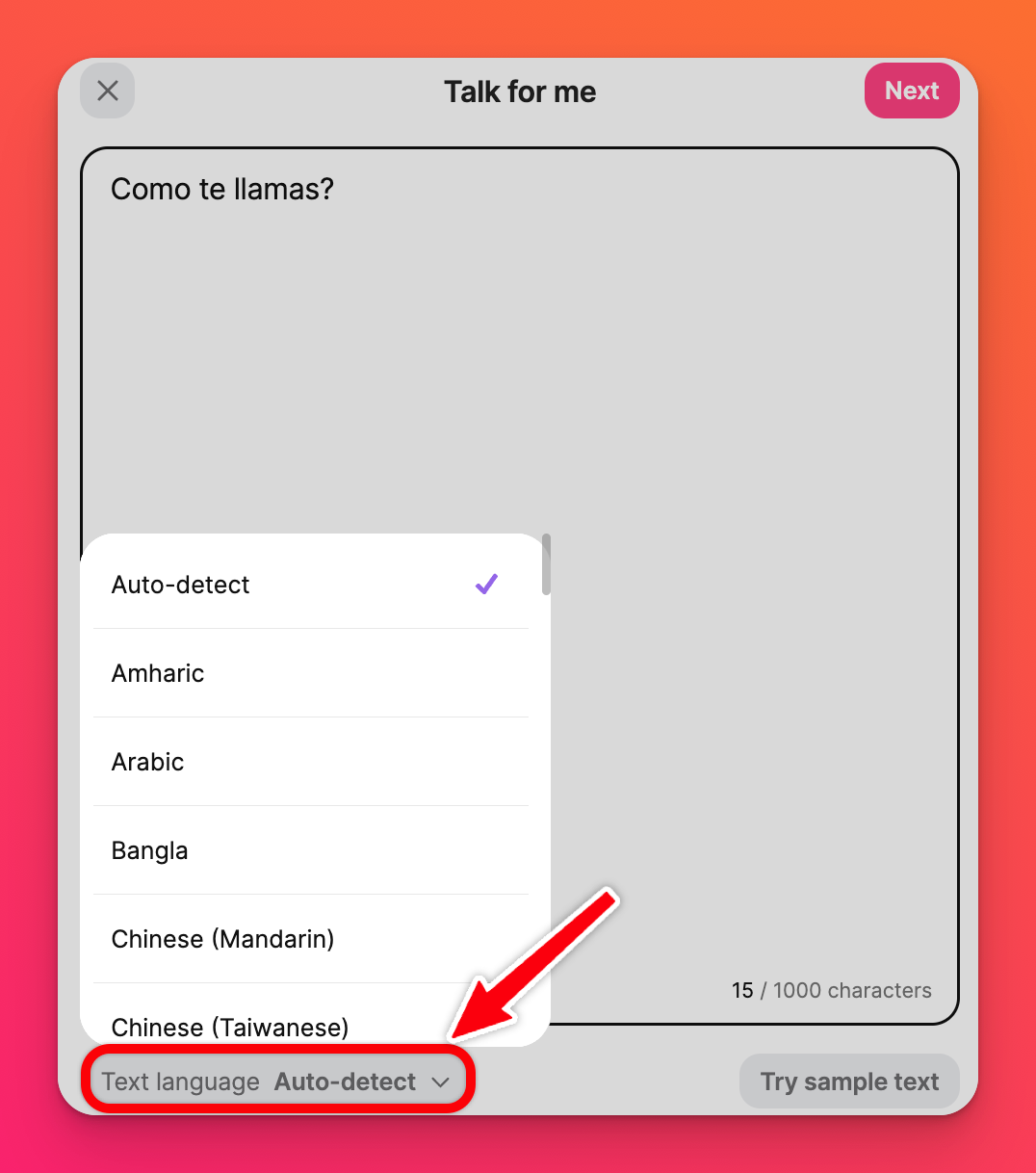나를 위한 대화(텍스트 음성 변환 도구)
저는 사람들로 가득 찬 방에서 연설할 기회를 선뜻 잡는 편은 아니지만, 가끔은 꼭 해야 할 때가 있습니다. 여러분은 어떨지 모르겠지만, 땀을 뻘뻘 흘리며 떨리는 손과 나를 쳐다보는 여러 쌍의 눈은 그다지 즐거운 시간이 아닐 것 같아요! 누군가 대신 말해줄 수만 있다면... 🤔💡
나를 위한 대화 - 패드렛의 지정 스피커를 입력하세요! 포스트 작성기에서 나를 위한 대화를 선택하고 텍스트를 입력하면 나머지는 텍스트 음성 변환기가 알아서 해줍니다!
이 기능으로 할 수 있는 유용한 일은 연설뿐이 아닙니다. 패드렛의 각 게시물이 외국어 수업의 개별 시험 문제 역할을 한다고 상상해 보세요! 나를 위한 대화를 사용하여 시험 문제를 음성으로 물어보고 학생들이 답을 게시하도록 하세요.
나를 위한 대화
어디서 찾을 수 있나요?
게시판의 오른쪽 하단에 있는 더하기(+) 버튼을 눌러 게시글 작성기를 엽니다. 그런 다음 오른쪽 버튼을 끝까지 눌러 첨부 파일 옵션을 더 선택한 다음 목록에서 나를 위한 대화를 선택합니다.
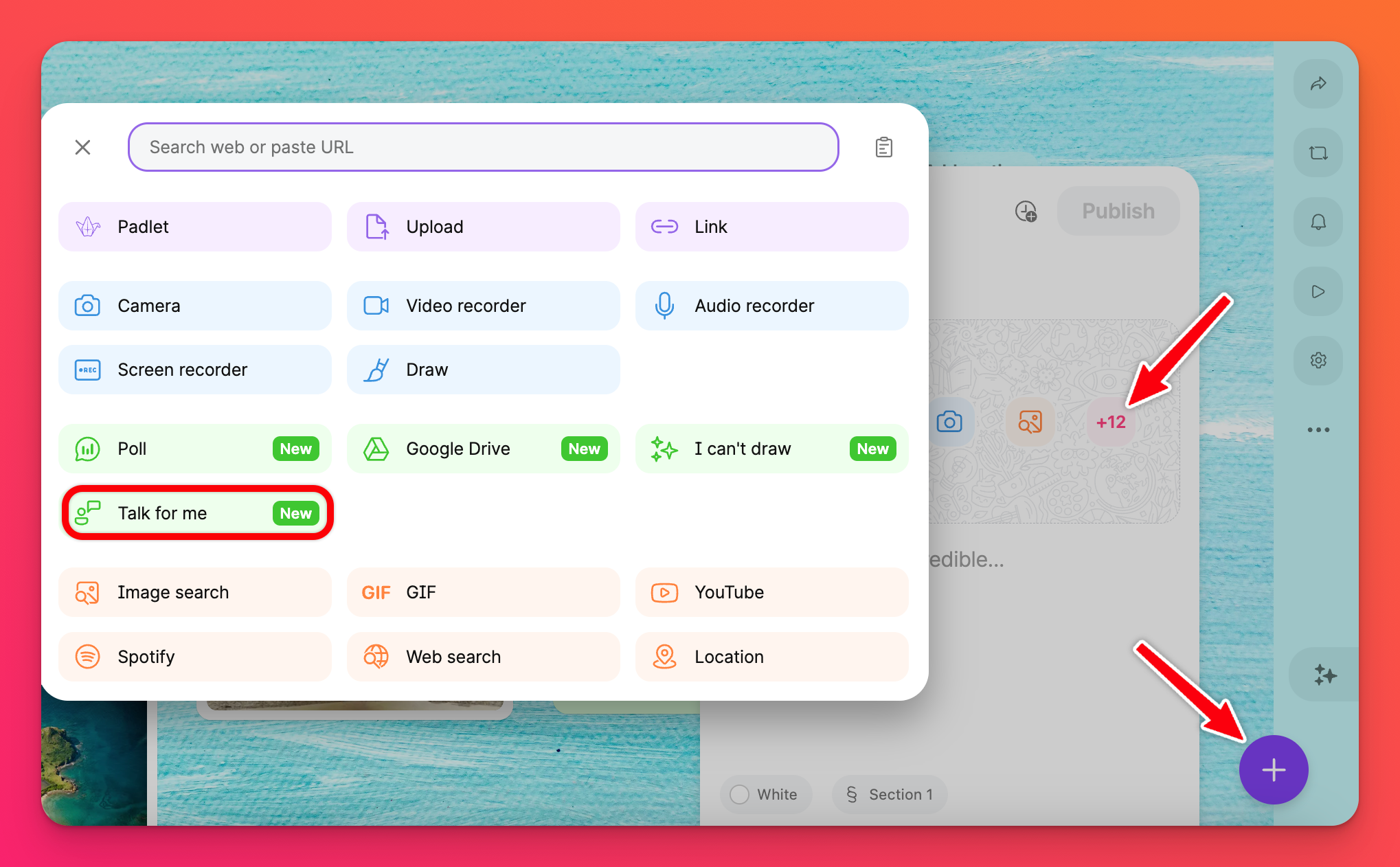
어떻게 사용하나요?
간단합니다! 표시되는 텍스트 상자에 원하는 대화를 입력합니다. 모든 내용을 입력했으면 다음을 클릭하여 생성된 오디오 녹음을 미리 들어보세요!
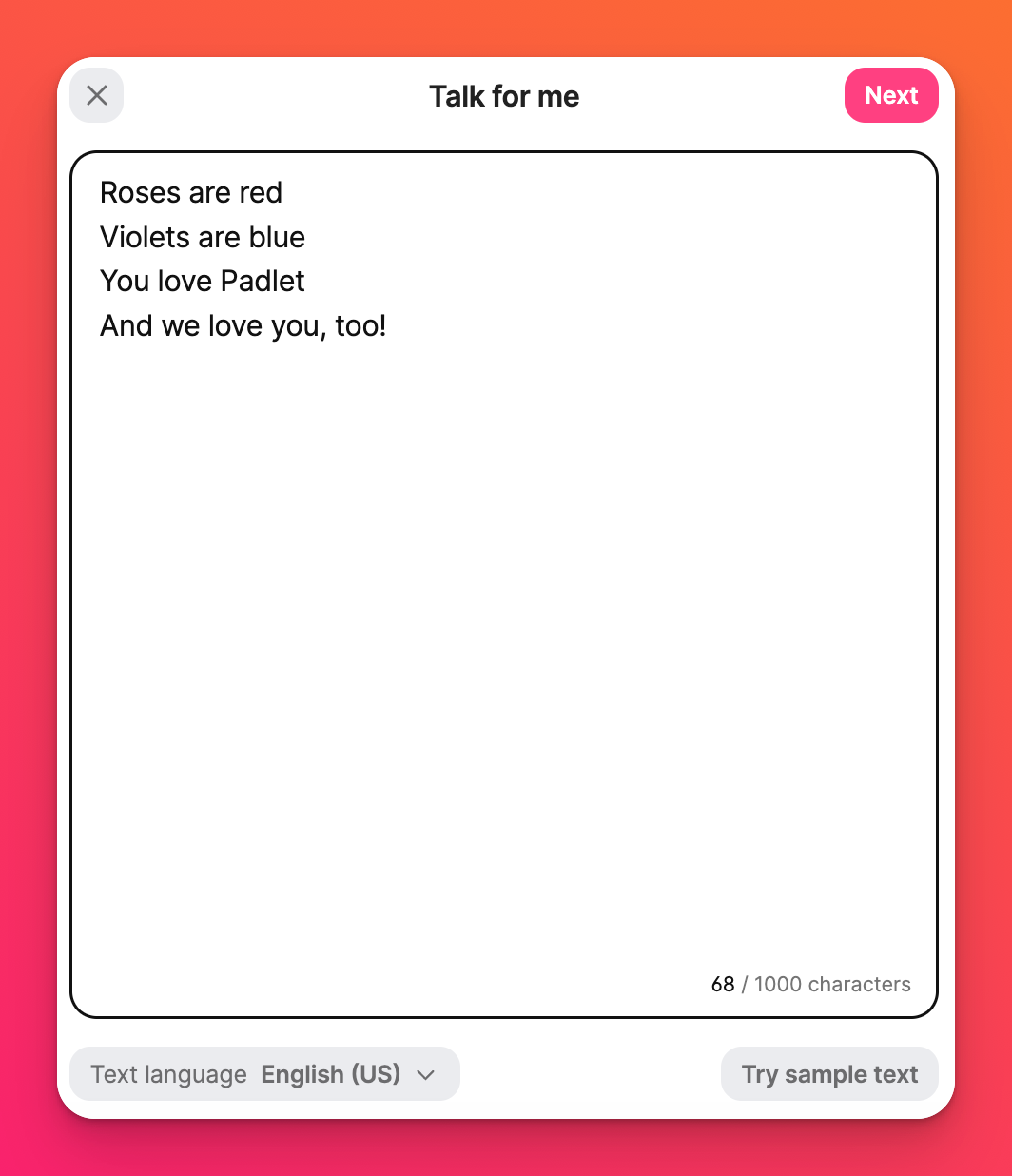
모든 것이 보기 좋고 소리가 좋으면 저장을 클릭하여 오디오를 게시하세요!
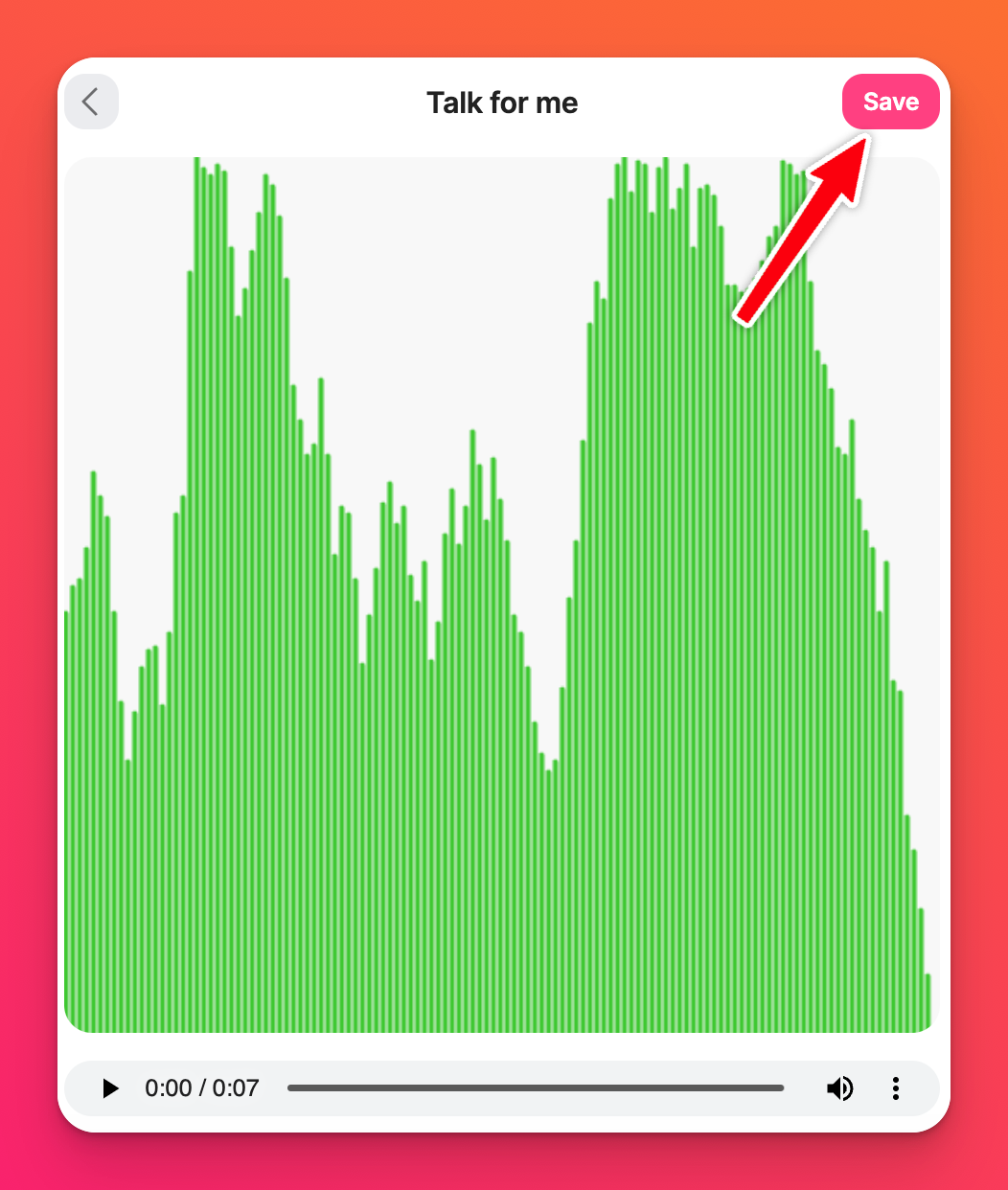
텍스트 상자에서 바로 언어를 변경할 수도 있습니다! 사용 중인 언어를 자동 감지하도록 선택하거나 목록에서 직접 선택할 수 있습니다. 시도해보고 텍스트가 읽어지는 방식의 차이를 들어보세요.
예를 들어 "Como te llamas?"를 입력하면 스페인어를 선택했을 때와 영어로 입력했을 때 다르게 들립니다.